介绍如何在Ubuntu系统下设置有线的IP地址,保证网络畅通,也可以将以前设置的IP地址去除,自动获取IP地址。

1、我们如果从windows转移到Ubuntu系统,首先要做的就是让系统可以上网,一方面安装软件更加方便,另一方面可以随时进行系统更新。这里就介绍如何在Ubuntu下设置IP地址。首先打开搜索界面,输入“系统设置”。
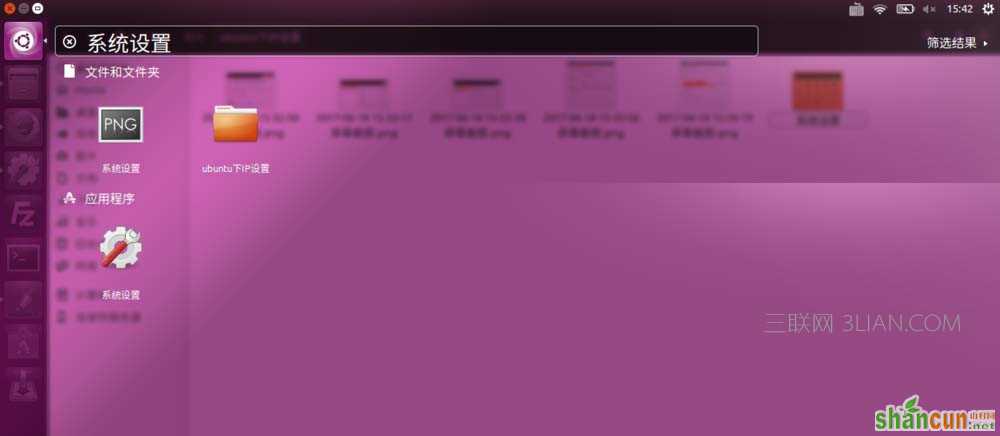
2、然后就打开了系统设置界面。选择“网络”
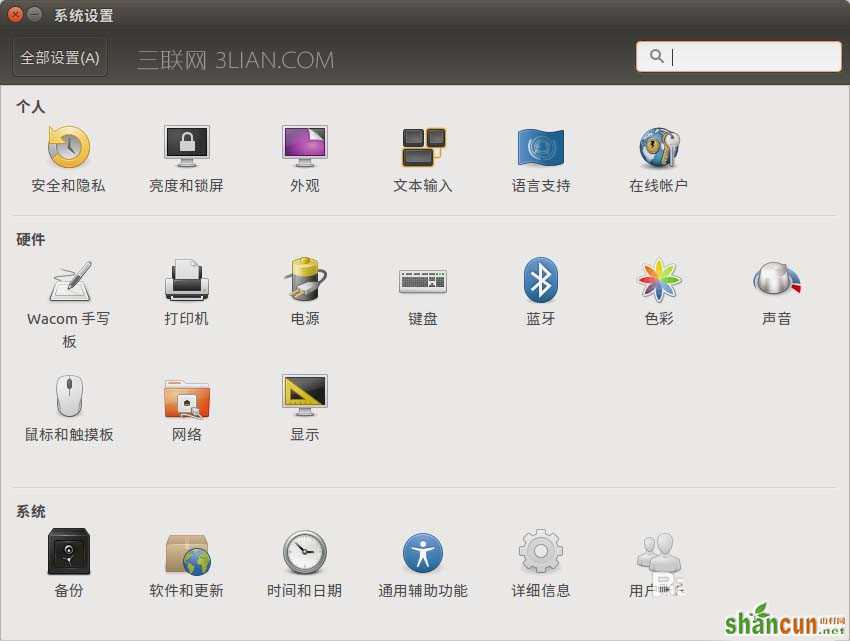
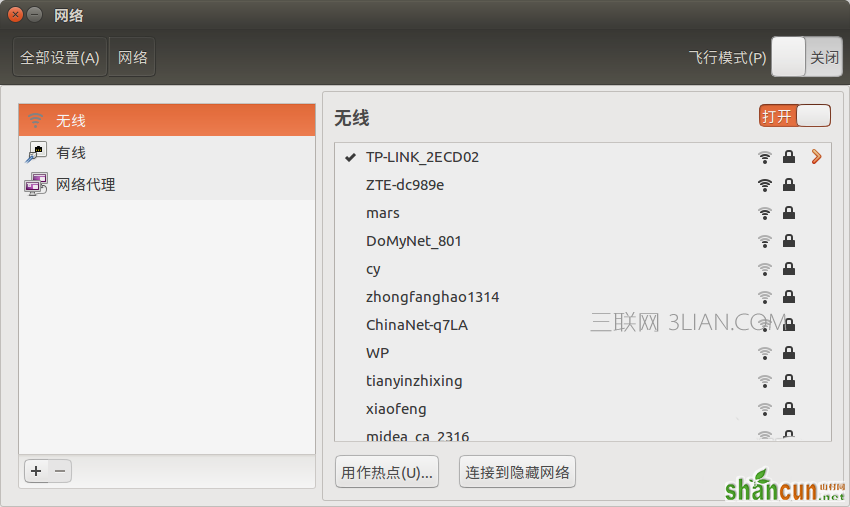
3、打开“有线网络”,然后选择“选项”对话框
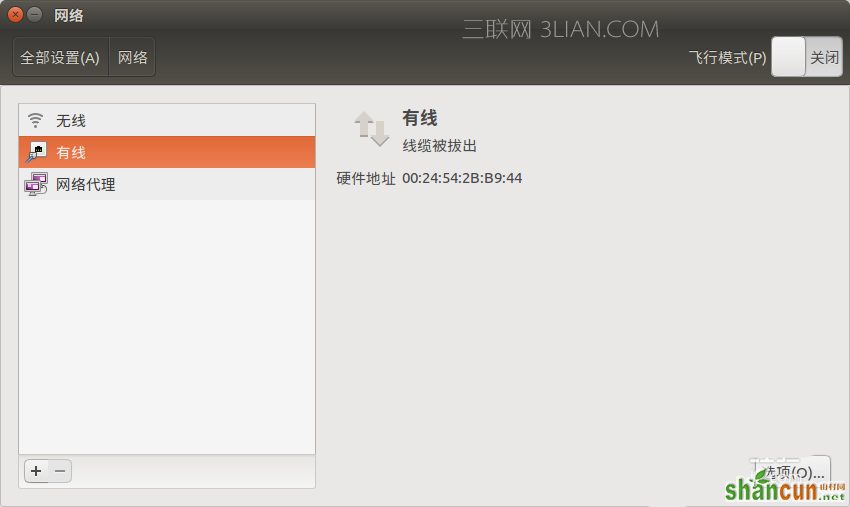
4、选项对话框打开之后,就可以自行转移到IPv4界面,设置IP地址了。
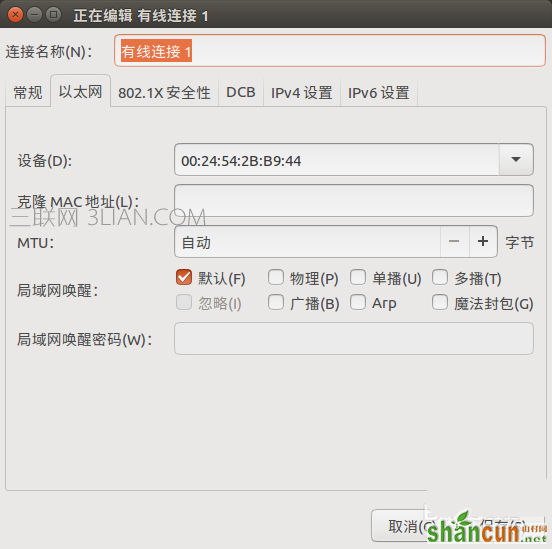
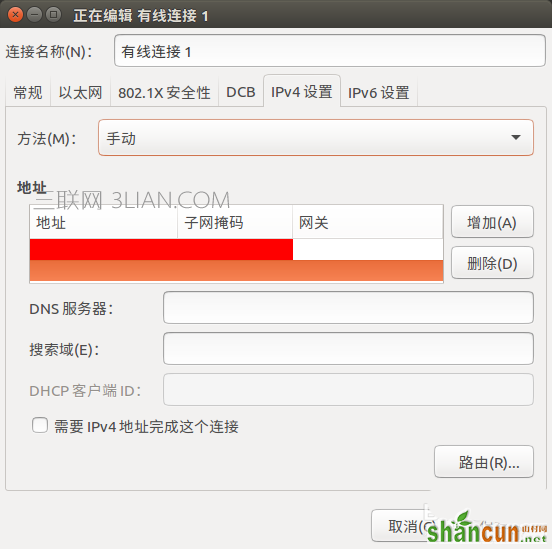
5、点击“增加”按钮,输入要使用的IP地址和DNS服务器,如果要自动获取IP地址,则将原来输入的IP地址删除,或增加一个IP地址。
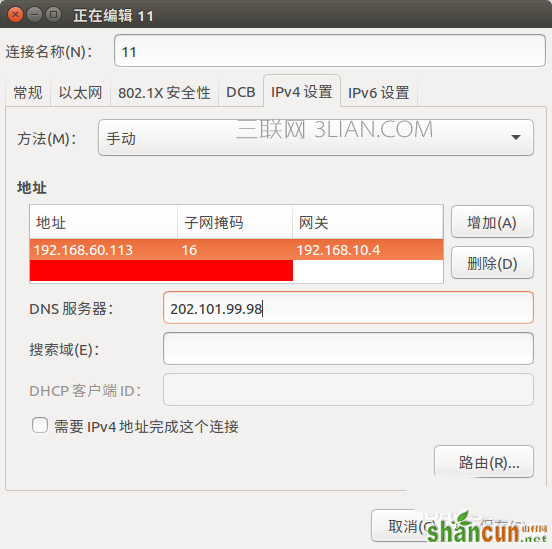
6、如果常用的有两个IP地址,或者一个是需要固定,另一个自动获取,那就可以使用屏幕右上角的上网(不管是有线或无线)按钮,左键点击后,选择“编辑链接”,出现如下对话框
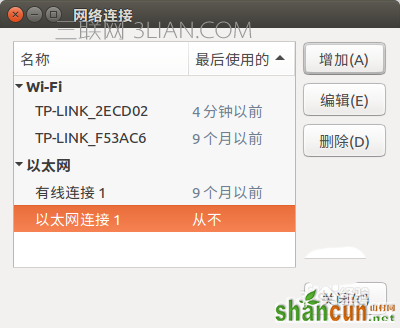
7、选择“新建”,出现对话框后,选择“以太网”,点击“确定”,然后重复第四步和第五步,设置IP地址或自动获取后,保存即可。
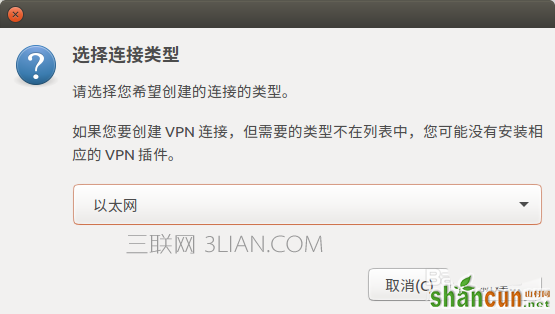
8、然后可以看看“网络连接”对话框,就可以看到有线IP连接有两个,需要哪个的时候就选择哪个。















